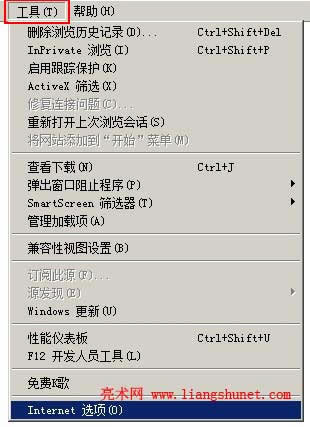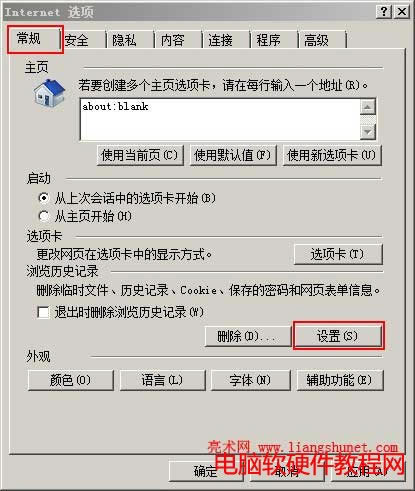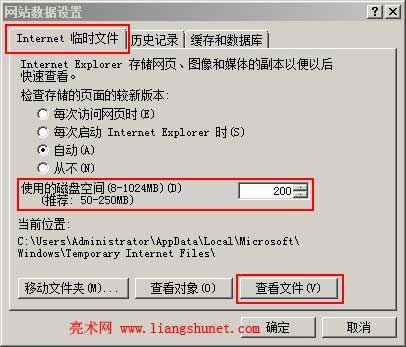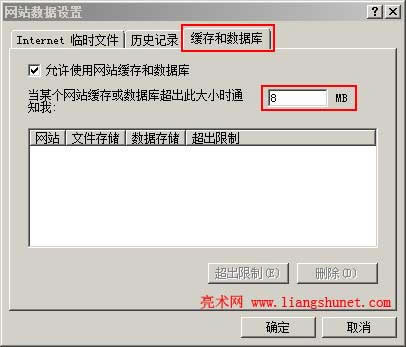ie緩存設置與ie緩存目錄(文件夾)在什么地方里
發布時間:2025-03-31 文章來源:xp下載站 瀏覽:
| ie緩存設置包括兩個方面,其一:所有網站的臨時文件(即 Internet 臨時文件)能占用的緩存(使用的磁盤空間);其二:一個網站能占用的緩存和數據庫大小。這兩個方面的設置在 Internet 選項中都有,打開就可以設置想要的數值。 ie緩存目錄(文件夾)也可以從 Internet 選項中打開,當然知道它所在的路徑可以直接打開,接著先看ie緩存設置的具體步驟。
一、ie緩存設置(所有網站與一個網站)1、依次選擇“工具”菜單 → Internet 選項,如圖1所示:
圖1 ie9-11 也可以選擇右上角的“工具”圖標(右邊第一個),再選擇“Internet 選項”。
2、打開的窗口默認顯示“常規”選項卡,如圖2所示:
圖2 3、單擊“設置”按鈕,打開“網站數據設置”窗口,如圖3所示:
圖3 4、默認顯示“Internet 臨時文件”選項卡,在“使用的磁盤空間(8-1024MB(D)”右邊輸入要設置的值,如200,表示分配 200 兆空間用于緩存 Internet 臨時文件。
設置一個網站所占緩存空間: 5、選擇“緩存和數據庫”選項卡,如圖4所示:
圖4 6、在“當某個網站或數據庫超出此大小時通知我”右邊輸入設置值,如8,表示一個網站分配 8 兆空間緩存網頁臨時文件,確保“允許使用網站緩存和數據庫”處于勾選狀態。 7、最后,點擊“確定”,ie緩存設置完成。
二、ie緩存目錄在哪里與打開緩存文件夾方法1、圖3中已經顯示了ie緩存目錄,即 C:\Users\Administrator\AppData\Local\Microsoft\windows\Temporary Internet Files,不過這個是 Win7、Win8 的ie緩存文件夾,XP 的跟它又不同,所以總結如下: Win7 以上系統ie緩存目錄路徑:C:\Users\當前登錄用戶名\AppData\Local\Microsoft\Windows\Temporary Internet Files XP ie緩存目錄路徑:C:\Documents and Settings\當前登錄用戶名\Local Settings\Temporary Internet Files
2、單擊圖3中“查看文件”按鈕,就可以打開ie緩存文件夾,也可以把上面列的路徑復制到文件夾地址欄,回車就可以打開;如果沒顯示,注意顯示隱藏文件。 |